pdf编辑器怎么修改文字和原来一样(PDF内容修改怎么操作)
可能很多小伙伴对PDF文件的印象是:只能方便阅读不能直接进行更改内容!其实不然,可以借助PDF工具进行直接编辑PDF文件内容,不用特意把文件转成Word文档再编辑,那么PDF内容修改怎么操作呢?这个问题一直困扰着很多上班族。其实修改PDF中的内容非常简单。下面我们一起来学习一下修改的方法。

①.首先打开这款PDF文件编辑工具,在菜单栏中找到【打开】按钮,在弹出的窗口中添加要编辑的PDF文件。

②.添加文件后,此时我们可以正常预览整个PDF文件。如果我想编辑和修改里面的内容怎么办?我们可以点击上方功能栏中的【工具】,然后在【内容编辑】中选择【内容编辑工具】-【纯文本】选项。

③.这时候我们可以发现,只要双击文件页面,就可以对文本内容进行编辑和修改。我们可以删除或修改文件中重复的文本,只要根据自己的需要进行编辑和修改即可。
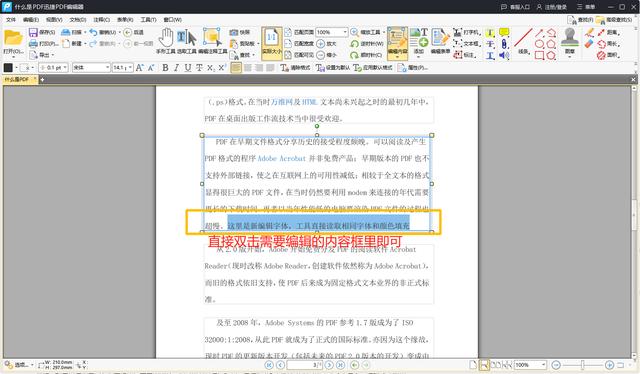
④.当然,如果有一部分内容你认为比较重要,可以标记出来。如何标记它?我们可以点击【工具】,在【注解和标注】中选择【高亮文本工具】,选择你喜欢的颜色进行标注。

好啦,以上就是给大家分享的PDF内容修改怎么操作的工具使用方法。看到这里小伙伴们以后不要再认为PDF文件就是不能进行编辑的,也不用先转换成Word文档了,希望可以帮助到你~
,免责声明:本文仅代表文章作者的个人观点,与本站无关。其原创性、真实性以及文中陈述文字和内容未经本站证实,对本文以及其中全部或者部分内容文字的真实性、完整性和原创性本站不作任何保证或承诺,请读者仅作参考,并自行核实相关内容。文章投诉邮箱:anhduc.ph@yahoo.com






